خوش آموز درخت تو گر بار دانش بگیرد، به زیر آوری چرخ نیلوفری را
نحوه پیکربندی مرورگر فایرفاکس از طریق دامین گروپ پالیسی
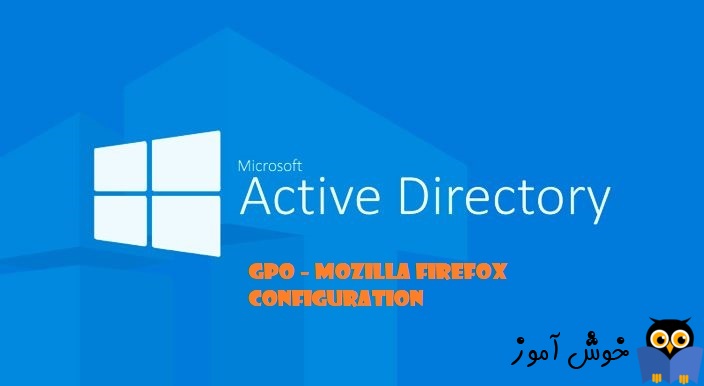
امروز و در این مطلب کوتاه قصد داریم ببینیم که چگونه می توانیم از group policy دامین، مرورگر موزیلا فایرفاکس را پیکربندی کنیم. تنظیماتی که به طور گسترده برای تعداد قابل توجهی User و Computer اعمال شده و همگی از یک تنظیم بهره خواهند برد.

بصورت پیشفرض برای پیکربندی مرورگر Firefox تنظیمی در گروپ پالیسی چه بصورت لوکال و چه در دامین کنترلر و در کنسول GPMC وجود ندارد. شما Template های آن دانلود و در گروپ پالیسی دامین Import کنید.
برای این منظور میبایست Policy templates Firefox را از سایت github دانلود کنید.
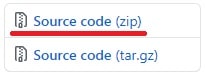
سپس فایل Source Code را extract کنید. سپس به فولدر Windows از فایلی که extract کرده اید وارد شوید و دو فایل firefox.admx و mozilla.admx را در مسیر زیر کپی کنید.
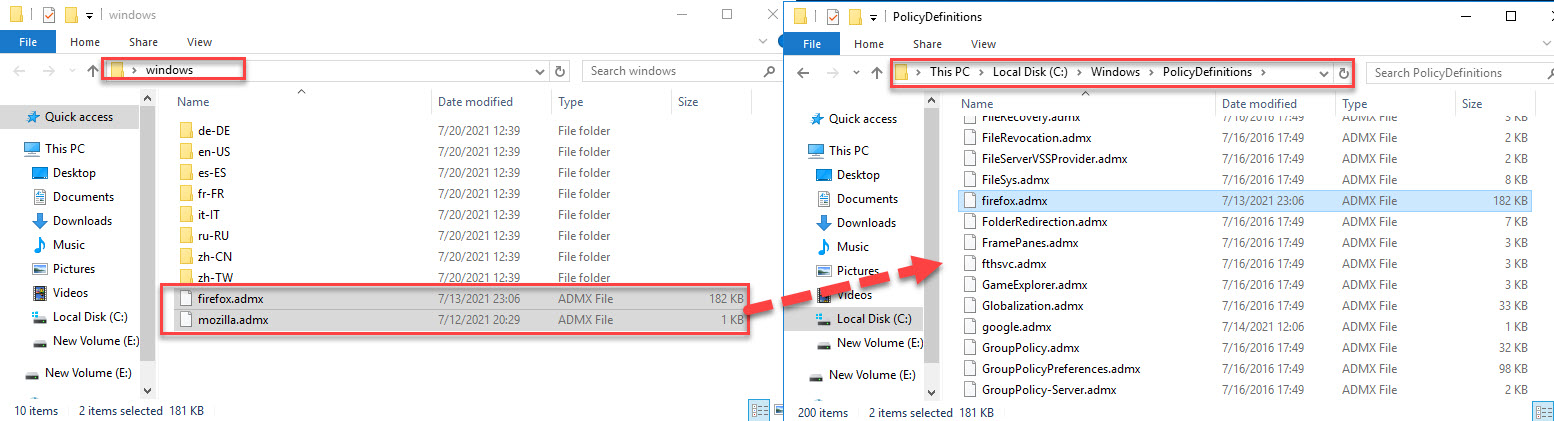
حالا در همان فولدر Windows به فولدر en-US بروید و سپس دو فایل firefox.adml و mozilla.adml را در مسیر زیر کپی کنید.

خب، حالا به کنسول Group policy Management در دامین کنترلر وارد شوید(دستور gpmc.msc را در Run وارد و Enter کنید).
سپس روی GPO پیشفرض دامین کلیک راست کنید و گزینه گزینه Edit را بزنید و یا اینکه در OU ای کامپیوترهای عضو دامین قرار دارند، یک GPO جدید ایجاد کنید و سپس آن را Edit کنید.

سپس مسیر زیر را در GPO دنبال کنید:
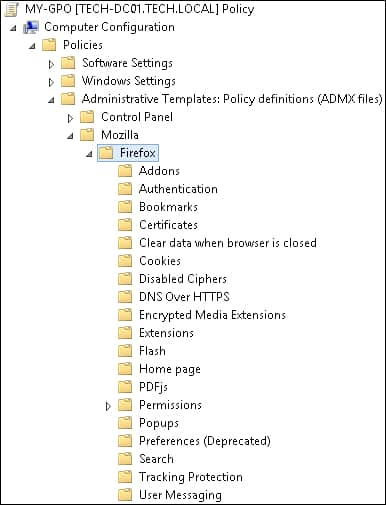
همانطور که مشاهده می کنید، تنظیمات بسیار زیادی در گروپ پالیسی برای این مرورگر اینترنتی در دسترس شماست که می توانید مطابق با نیازتان آنها را پیکربندی کنید. مثلا ما یک کار بسیار ساده که تنظیم default homepage است را انجام می دهیم. پس در همین مسیر فوق، به فولدر Home page وارد شوید.
در اینجا پالیسی URL FOR HOME PAGE را خواهید داشت.
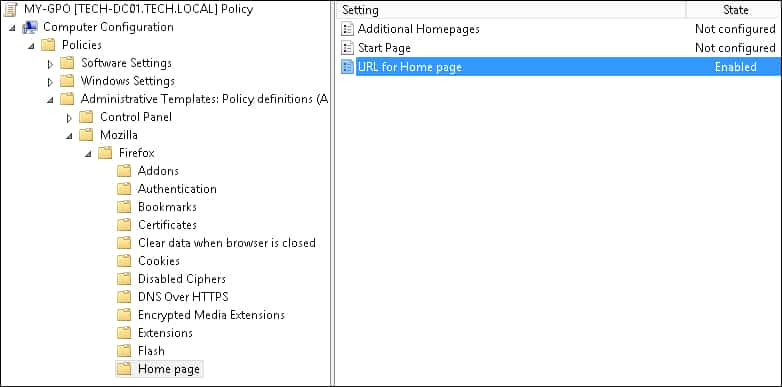
روی پالیسی مذکور دابل کلیک کنید تا فرم تظنیمات آن باز شود. گزینه Enabled را فعال کرده و سپس و در فیلد URL، آدرس URL سایت مورد نظرتان را وارد کرده و و تیم گزینه don’t allow the homepage to be changed را بزنید تا کاربران نتوانند Homepage را تغییر دهند(البته فعال کردن این تیک اجباری نیست).
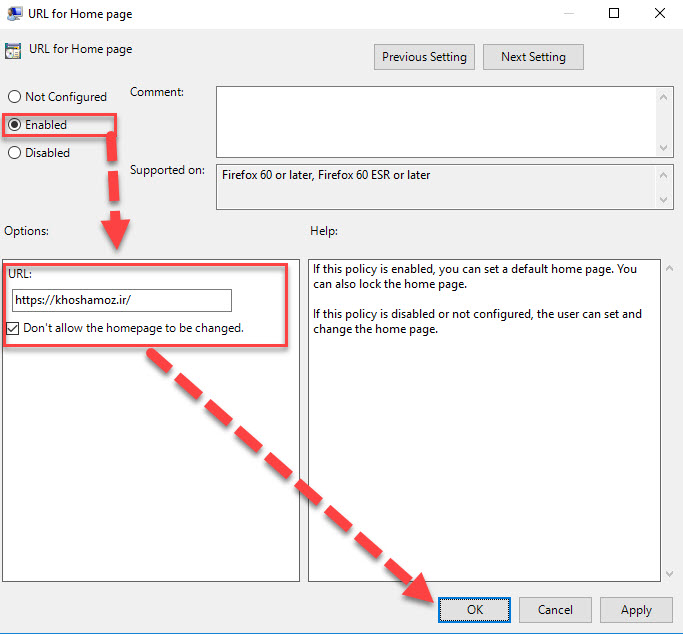
در آخر هم پالیسی را ok کنید.
این پالیسی برای کامپیوترهای کل دامین و یا آن OU ای که پالیسی را در آن ایجاد کرده اید، اعمال می شود(کامپیوتر ها نیاز به Sign out و Sign in و یا ریستارت دارند). بدین ترتیب پالیسی ها اعمال می شوند.
روش های باز کردن کنسول Server Manager در ویندوز سرور
آشنایی با کنسول Server Manager ویندوز سرور
نحوه افزودن و گروه بندی کردن سرورها در کنسول Server Manager ویندوز سرور
نحوه اضافه کردن سرورهای Workgroup به کنسول Server Manager
Active Directory Organizational Unit یا Active Directory OU چیست
Distinguished Name چیست؟
مشاهده Distinguished Name اشیاء اکتیودایرکتوری با دستورات Powershell و کنسول ADUC

بصورت پیشفرض برای پیکربندی مرورگر Firefox تنظیمی در گروپ پالیسی چه بصورت لوکال و چه در دامین کنترلر و در کنسول GPMC وجود ندارد. شما Template های آن دانلود و در گروپ پالیسی دامین Import کنید.
برای این منظور میبایست Policy templates Firefox را از سایت github دانلود کنید.
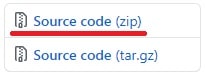
سپس فایل Source Code را extract کنید. سپس به فولدر Windows از فایلی که extract کرده اید وارد شوید و دو فایل firefox.admx و mozilla.admx را در مسیر زیر کپی کنید.
C:\Windows\PolicyDefinitions
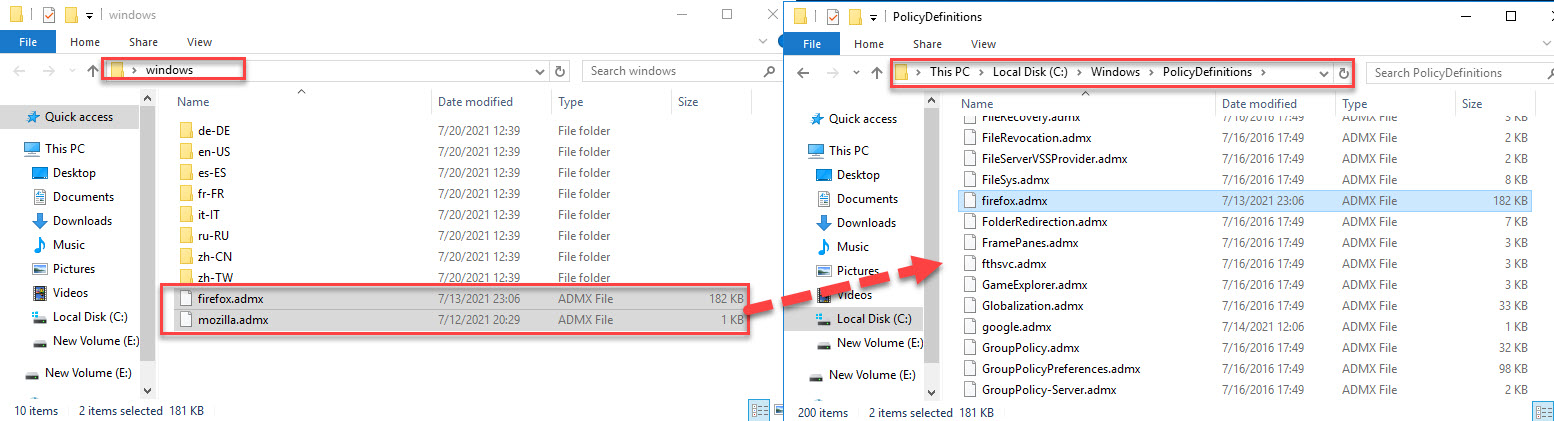
حالا در همان فولدر Windows به فولدر en-US بروید و سپس دو فایل firefox.adml و mozilla.adml را در مسیر زیر کپی کنید.
C:\Windows\PolicyDefinitions\en-US

خب، حالا به کنسول Group policy Management در دامین کنترلر وارد شوید(دستور gpmc.msc را در Run وارد و Enter کنید).
سپس روی GPO پیشفرض دامین کلیک راست کنید و گزینه گزینه Edit را بزنید و یا اینکه در OU ای کامپیوترهای عضو دامین قرار دارند، یک GPO جدید ایجاد کنید و سپس آن را Edit کنید.

سپس مسیر زیر را در GPO دنبال کنید:
Computer Configuration > Administrative Templates > Mozilla > Firefox
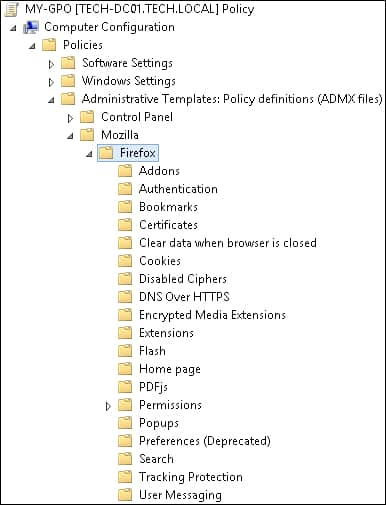
همانطور که مشاهده می کنید، تنظیمات بسیار زیادی در گروپ پالیسی برای این مرورگر اینترنتی در دسترس شماست که می توانید مطابق با نیازتان آنها را پیکربندی کنید. مثلا ما یک کار بسیار ساده که تنظیم default homepage است را انجام می دهیم. پس در همین مسیر فوق، به فولدر Home page وارد شوید.
در اینجا پالیسی URL FOR HOME PAGE را خواهید داشت.
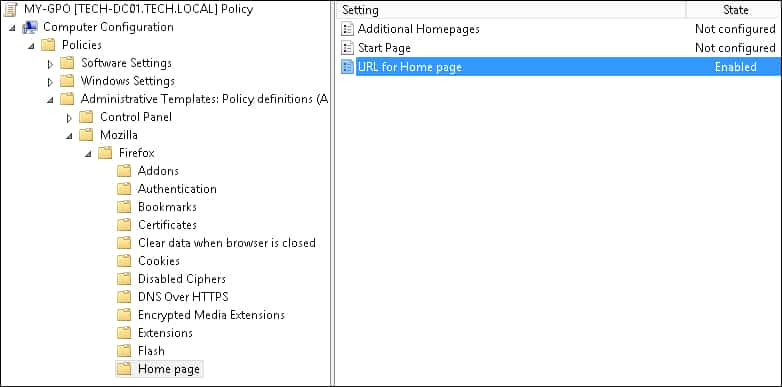
روی پالیسی مذکور دابل کلیک کنید تا فرم تظنیمات آن باز شود. گزینه Enabled را فعال کرده و سپس و در فیلد URL، آدرس URL سایت مورد نظرتان را وارد کرده و و تیم گزینه don’t allow the homepage to be changed را بزنید تا کاربران نتوانند Homepage را تغییر دهند(البته فعال کردن این تیک اجباری نیست).
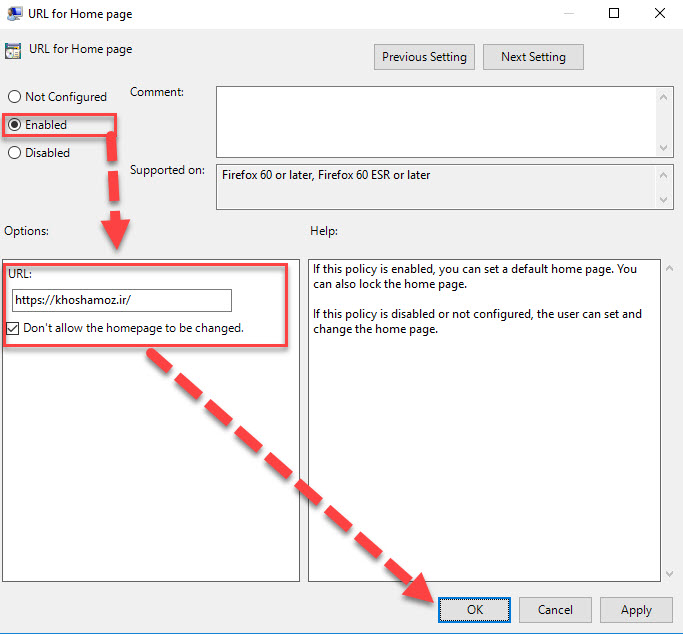
در آخر هم پالیسی را ok کنید.
این پالیسی برای کامپیوترهای کل دامین و یا آن OU ای که پالیسی را در آن ایجاد کرده اید، اعمال می شود(کامپیوتر ها نیاز به Sign out و Sign in و یا ریستارت دارند). بدین ترتیب پالیسی ها اعمال می شوند.
روش های باز کردن کنسول Server Manager در ویندوز سرور
آشنایی با کنسول Server Manager ویندوز سرور
نحوه افزودن و گروه بندی کردن سرورها در کنسول Server Manager ویندوز سرور
نحوه اضافه کردن سرورهای Workgroup به کنسول Server Manager
Active Directory Organizational Unit یا Active Directory OU چیست
Distinguished Name چیست؟
مشاهده Distinguished Name اشیاء اکتیودایرکتوری با دستورات Powershell و کنسول ADUC





نمایش دیدگاه ها (0 دیدگاه)
دیدگاه خود را ثبت کنید: